Totolink N150RT Roter beállítások. Lépésről lépésre történő utasítás

- 4195
- 388
- Bíró Barnabás
Totolink N150RT Roter beállítások. Lépésről lépésre történő utasítás
Folytatom a részletes utasításokat az útválasztók beállításához, és ma konfiguráljuk az útválasztót Totolink N150RT. Kifejezetten megvásároltam ezt az útválasztót, hogy teszteljem, és természetesen írjak néhány hasznos utasítást. Ez az útválasztó legolcsóbb modellje, amely a Totolink rendelkezik. Az N150RT modell, bár olcsó, de nagyon tetszett. Igen, ez egy költségvetési útválasztó, szerény műszaki jellemzőkkel, de teljes mértékben összhangban van annak árával.
Tetszett ez az útválasztó kifelé és a kezelőpanelen, és a hangolásban. Megvizsgáltam az internetes véleményeket a Totolink N150RT -ről, nincsenek különleges problémák az útválasztóval. Alapvetően mindenki boldog. Nagyon egyszerű és érthető vezérlőpanel, sok különböző beállítás, funkció, üzemmód stb. D. Mindent elgondolkodnak. Valószínűleg külön áttekintést fogok készíteni erről az útválasztóról.

Ha már megvásárolta ezt az útválasztót, akkor valószínűleg a lehető leghamarabb konfigurálni szeretné. Azt hiszem, hogy ezekkel a problémákkal nem lesz probléma. Most mindent részletesen megvizsgálunk, és mindent konfigurálunk. A fő beállításokat végrehajtjuk: konfiguráljuk az internetkapcsolatot, a Wi-Fi hálózatot, telepítsük a jelszót egy vezeték nélküli hálózatra. Megváltoztatjuk a jelszót a kezelőpanelhez való hozzáféréshez is.
Ha nem sikerül a beállítás folyamatában, és újra el akarja kezdeni, vagy elfelejti a beállításokhoz való hozzáférés jelszavát (a műszak után), akkor az útválasztó beállításait mindig a gyárba dobhatja. Ez az utasítás: https: // súgó -wifi.Com/totolink/kak-sbrosit-nastrojki-na-routere-totolink/. Csak nyomja meg és tartsa meg a 10 másodperc RST-WPS gombot.Mellesleg, ez az utasítás a Totolink következő modelljeihez is alkalmas: N150RH, N300RH, N300RT és N151RT.
Felkészülés a beállításhoz: Csatlakoztassa a Totolink N150RT -t, és lépjen a kezelőpanelre
Kihúzunk egy útválasztót a dobozból, csatlakoztuk hozzá az áramellátási adaptert, és kapcsoljuk be a hálózatra (ha a mutatók nem világítanak, akkor kapcsoljuk be az útválasztó bekapcsológombját). Ezenkívül a készletben szereplő kábel csatlakoztatjuk az útválasztót a számítógéphez vagy a laptophoz. És az útválasztó WAN portjában (belül sárga) csatlakoztatjuk a kábelt az internet -szolgáltatóból, vagy a modemből. Lásd a fényképet.

Ha nincs számítógépe vagy laptopja, vagy egyszerűen nincs mód arra, hogy a kábelen keresztül csatlakozzon az útválasztóhoz, akkor csatlakozhat a Wi-Fi-n keresztül. Ez azt jelenti, hogy bemehet az N150RT beállításokba, és még a telefonról vagy a táblagépről is behangolhatja. Alapértelmezés szerint az útválasztó nem védett hálózatot közvetít, amelyet csatlakoztatnia kell (ha kábel csatlakozik, akkor nem kell csatlakoznia a Wi-Fi-n keresztül).

Az útválasztóhoz csatlakoztatott eszköztől el kell lépnie a kezelőpanelre. Ehhez nyisson meg minden böngészőt, és lépjen a 192. címre.168.1.1. Az engedélyezési oldalon meg kell adnia a felhasználónevet és a jelszót. Gyár: Admin és admin (a gyári információk a jobb oldalon lévő útválasztón jelölik).
Ha nem tudsz lépni a beállításokhoz, akkor láthat egy részletes utasítást: https: // súgó-wifi.Com/totolink/kak-zajti-v-nastrojki-routera-totolink-na-primere-modeli-totolink-n150rt/, vagy nézd meg ezt a cikket a problémára vonatkozó megoldásokkal.
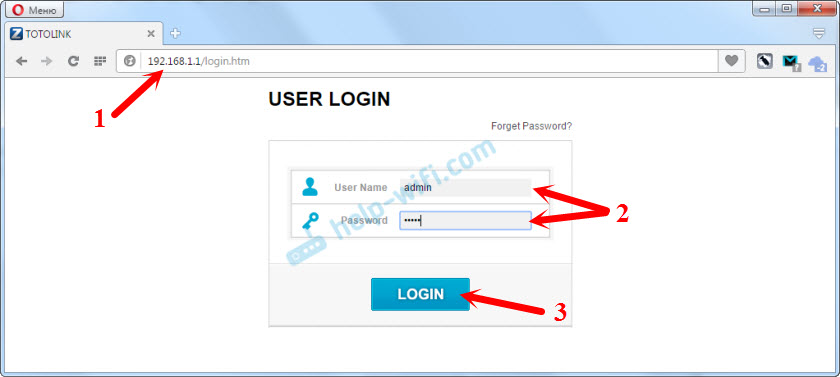
Azonnal kattintson a "Speciális beállítás" gombra a meghosszabbított beállítások megnyitásához.
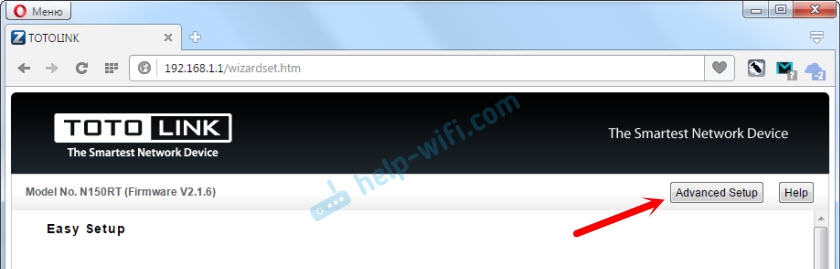
És azonnal változtassa meg a nyelvet oroszul vagy ukránvá.

Most a kezelőpanel érthető nyelven konfigurálhatja az útválasztót.
Internetkapcsolat -beállítás
Ez az útválasztó beállításának legfontosabb szakasza. Be kell állítanunk a paramétereket az internetszolgáltatóhoz való csatlakozáshoz. Úgy, hogy az útválasztó csatlakozhasson az internethez, és Wi-Fi és hálózati kábel útján terjessze.
Tudnia kell, hogy milyen típusú kapcsolatot használ a szolgáltató. És a kapcsolat típusa, a szükséges paraméterek (felhasználónév, jelszó, szerver címe) alapján. Ezenkívül a szolgáltató kötést készíthet a MAC címen. Mindezeket az információkat a szolgáltató támogatásával tisztázhatja, vagy megtekintheti az internetkapcsolat -megállapodást. Ha korábban elindított valamilyen kapcsolatot az internethez egy számítógépen, akkor erre nem szükséges, hogy ezt megtegye. Ezt a kapcsolatot egy útválasztón kell konfigurálni, és az internethez kapcsolódik. Ha az internet a csatlakozás után azonnal megszerezte az útválasztót, akkor a szolgáltató valószínűleg a "Dynamic IP (DHCP)" kapcsolat típusát használja, a MAC -cím kötése nélkül. Ebben az esetben azonnal továbbléphet a Wi-Fi hálózat beállításához.És ha van valamilyen kapcsolata: statikus IP, PPPOE, L2TP vagy PPTP, akkor konfigurálnia kell azt. Alapértelmezés szerint van egy "Dinamikus IP (DHCP)".
A Vezérlőpulton a "Alapvető beállítások" fülre - "WAN beállítások (Internet)" oldalra lépünk.
A "Connection és Engedélyezés protokollja a szolgáltató hálózatában" mezőben válassza ki az internethez fűződő kapcsolat típusát.

És már a kiválasztott kapcsolat típusától függően beállítjuk azokat a paramétereket, amelyeket a szolgáltató ad ki. Nézzük meg a beállítást a PPPOE kapcsolat példájával. Olyan népszerű szolgáltatók használják, mint: Rostelecom, TTK, House.RU.
PPPOE kapcsolat beállítása
- Válassza a PPPOE lehetőséget a DROP -Down menüben.
- Beállítottuk a bejelentkezést és a jelszót.
- Helyezze a kapcsolót a PPPoe közelében kettős link nélkül.
- Mentjük a beállításokat.

Ha mindent helyesen megkérdeztek, akkor az útválasztónak csatlakoznia kell az internethez.
Ugyanígy a kapcsolatot az L2TP konfigurálja. Csak ott kell még jeleznie a szerver címét. Az ilyen típusú kapcsolatot a Beeline szolgáltató használja.
A fő cél az, hogy az útválasztó csatlakozzon a szolgáltatóhoz, és kezdje el terjeszteni az internetet.
A Wi-Fi hálózat és jelszó beállítása a Totolink N150RT-en
- Lépjen a "Wi-Fi Network" fülre, "A Wi-Fi hálózat védelme".
- Az "SSID (Wi-Fi név)" mezőben jelölje meg a vezeték nélküli hálózat nevét.
- A "Wi-Fi Network Protection algoritmus" ". Ha problémák merülnek fel valamilyen eszköz csatlakoztatásával, akkor változtassa meg "WPA-kevert" -re.
- A "Wi-Fi Network Security Key" mezőjén állunk elő, és beállítjuk azt a jelszót, amely megvédi a hálózatunkat. Legalább 8 karakter.
- Kattintson az "Alkalmaz" gombra a beállítások mentéséhez.
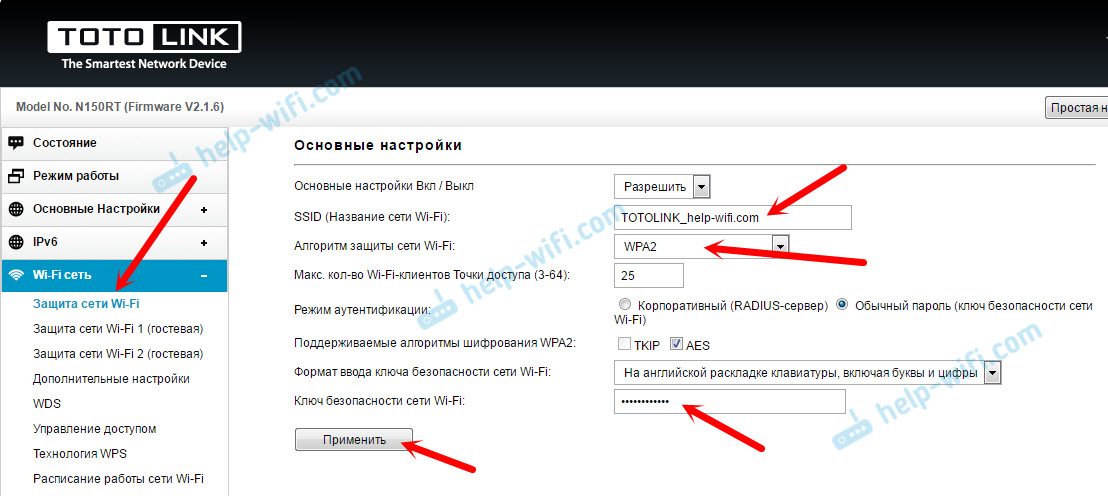
Ebben a szakaszban a bal oldalon két vendég Wi-Fi hálózat beállításait láthatja, a WDS beállítását, és akár a Wi-Fi hálózat ütemtervének beállítását is beállíthatja.
Indítsa újra az útválasztót a beállítások alkalmazásához. És nyomja meg a "Vissza" gombot, és folytathatja a beállítást.

Az újraindítás után megjelenik egy Wi-Fi hálózat, amelynek neve, amelyet telepítettünk. A hálózathoz való csatlakozáshoz a telepített jelszót kell használnia.
Megváltoztatjuk a gyári jelszót a beállításokhoz való hozzáféréshez
Gyári bejelentkezés és jelszó: Rendszergazda. Ez nem túl biztonságos, mert mindenki, aki csatlakozik az útválasztóhoz, beírhatja a beállításokat. Ezért azt javaslom, hogy változtassa meg a gyári jelszót.
Ehhez a beállításokban meg kell nyitnia a "Karbantartás" fület - "Bejelentkezés és jelszó wi -fi útválasztó". Jelölje meg az új bejelentkezést (elhagytam az adminisztrátorokat), és adja meg kétszer az új jelszót. Ezután kattintson az "Alkalmaz" gombra.

Próbálja meg nem felejteni a telepített jelszót. Nem lesz képes bemenni a beállításokba, és el kell dobnia az útválasztó paramétereit a gyárba.
Utószó
Beállítottuk a Totolink N150RT útválasztót. A kezelőpanel nagyon egyszerű és érthető. Remélem, sikerült. Ha bármilyen kérdés van, akkor tedd fel őket a megjegyzésekben.
A közeljövőben azt tervezem, hogy még néhány hasznos cikket írok a Totolink útválasztókra. Elmondom neked a WDS beállítását, a ismétlő módját, a Wi-Fi kliens módot és más funkciókat.
- « D-Link Dir-300A útválasztó firmware. Kétirányú frissítés
- Hogyan lehet összekapcsolni a zyxel keeneter-t az internethez a Wi-Fi 802-en keresztül.1x »

